|
1.使用許諾契約書をお読みになり、同意する場合、インストールを開始してください。
2.インストール完了後
 本製品が起動すると、タスクバーにアイコンが表示されます。 本製品が起動すると、タスクバーにアイコンが表示されます。
3.メモ帳を開いて基本動作の確認
日本語キーボードの場合
・ Macと同じように英数キー、かなキーを1回押すだけで切り替わる動作
・ アンダーバーのキーで「_」が入力されることを確認
英語キーボードの場合
・ command+space操作で直接入力と日本語入力が切り替わる動作
4.利用上の注意
Parallelsの起動後にUSBキーボードを接続した場合、 この画面では必ず、「Your
Mac」を選択してMac側でキーボードデバイスを認識させてください。
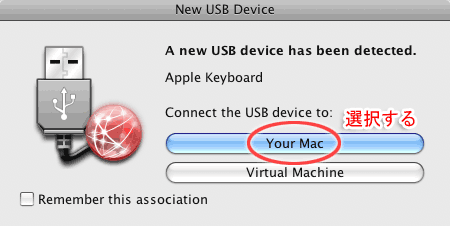
|

